Простые шаги для удаления конкретного цвета в Photoshop
Изучите простые методы удаления определенного цвета в Adobe Photoshop. Наше руководство поможет вам быстро и легко справиться с этой задачей.


Откройте изображение в Photoshop и выберите инструмент Волшебная палочка (Magic Wand).

Быстро убираем паразитный оттенок/цвет в photoshop


Кликните на цвет, который вы хотите удалить. Убедитесь, что выбрана правильная толерантность (Tolerance) в параметрах инструмента.

ЦВЕТОВОЙ ДИАПАЗОН или как выделить определенный цвет в фотошопе
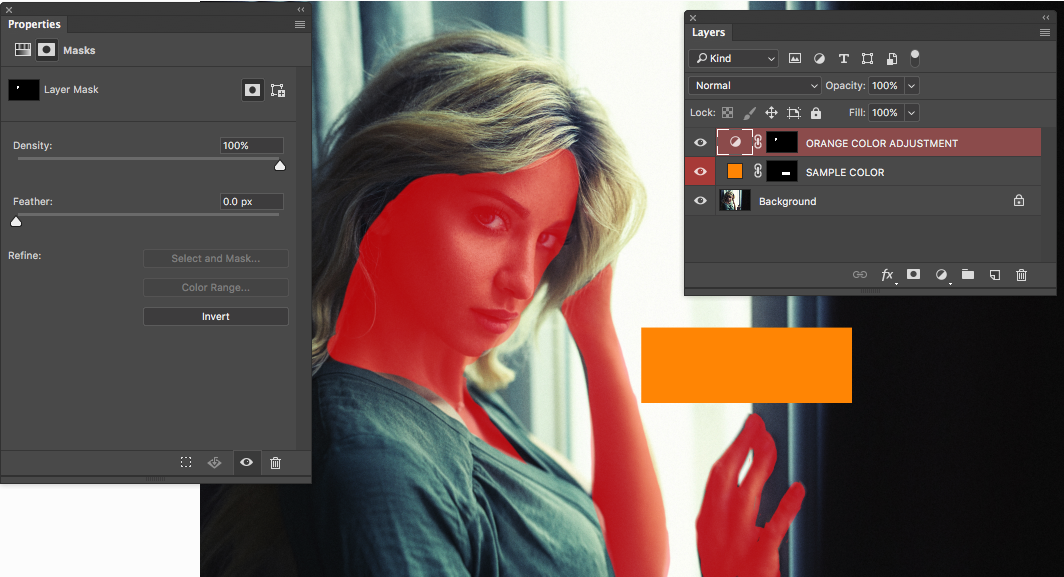
После выделения цвета нажмите клавишу Delete на клавиатуре или выберите Редактировать >Очистить в меню.

Выделяем определенный цвет в Photoshop


Для более точного удаления цвета используйте инструмент Цветовой диапазон (Color Range) в меню Выделение (Select).

Выравниваем цвет и тон кожи в Photoshop за пару действий
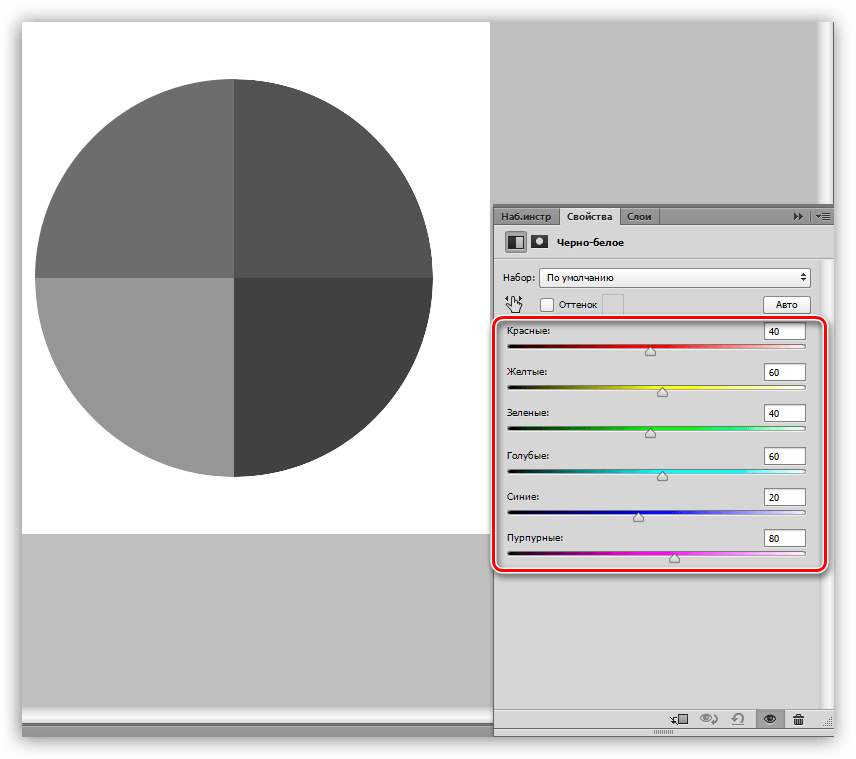
В диалоговом окне Цветовой диапазон выберите цвет, который нужно удалить, и нажмите ОК.

Как Убрать Ненужный Цвет В Фотошопе - УБРАТЬ ХРОМАКЕЙ В Photoshoр
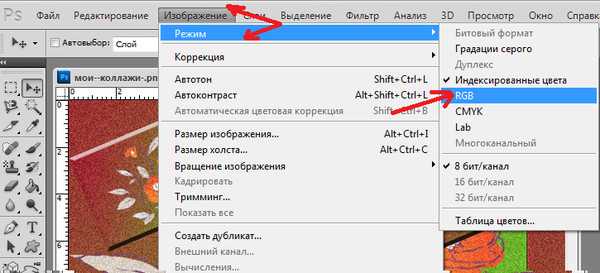
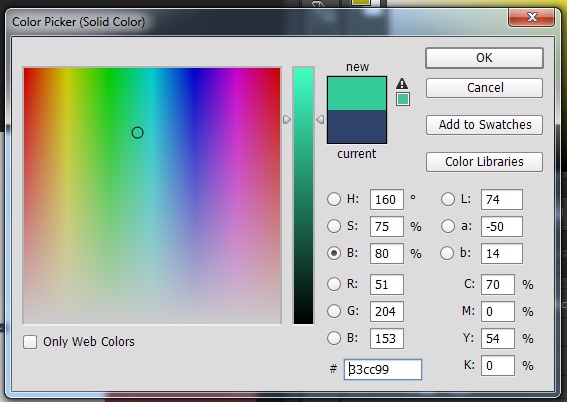
После выбора цветового диапазона нажмите Delete или используйте команду Очистить.

Photoshop Удаление цвета (фона)
Если требуется удалить цвет с большей точностью, используйте инструмент Кисть (Brush) для ручного редактирования.
Настройте параметры кисти, чтобы она соответствовала размеру и форме удаляемой области.
Удаляйте цвет постепенно, аккуратно проходясь по нужным участкам изображения.

Идеальный цвет кожи / Как удалить красные пятна?
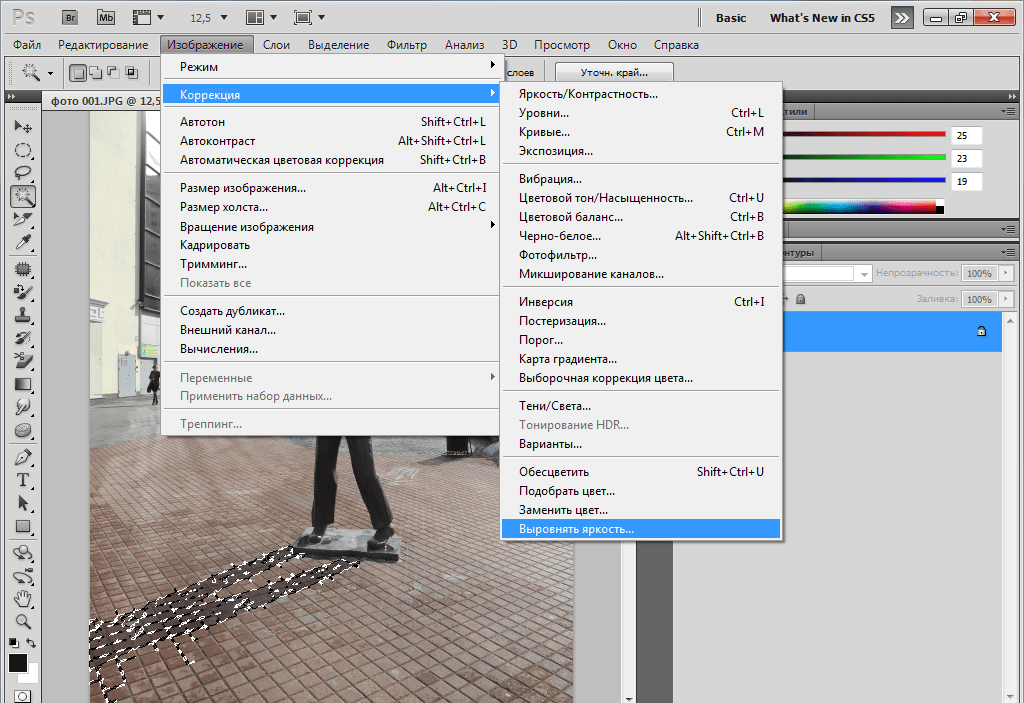
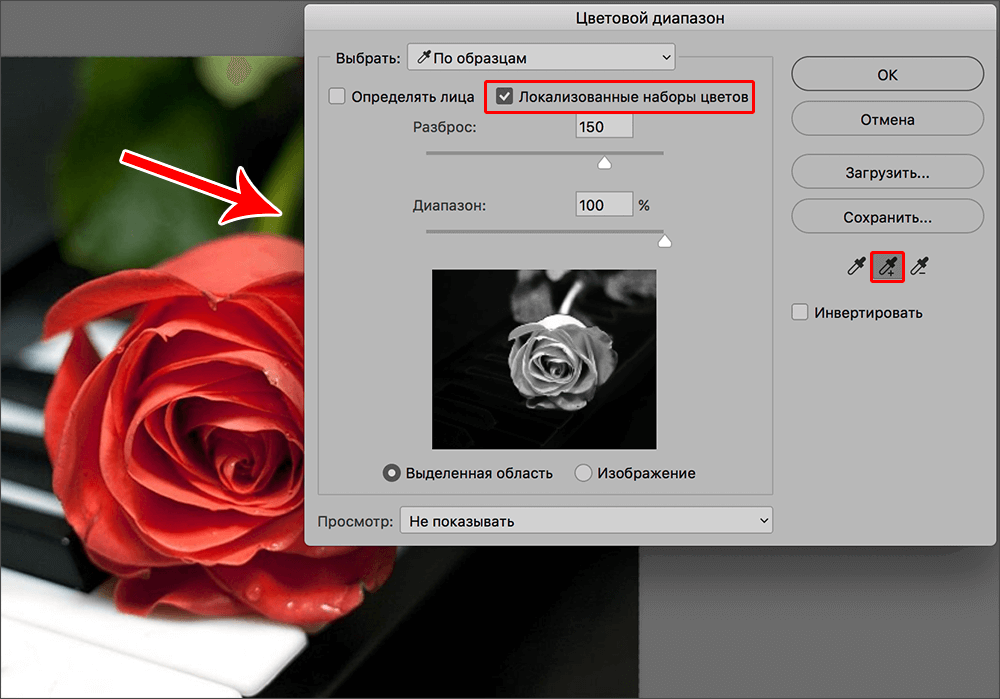
Сохраните изображение в нужном формате после завершения редактирования.

Как поменять цвет объекта в фотошопе